1、打开打印机。

2、打开微软Word。

3、在“邮件”选项卡,单击。

4、点击“信封”。应该弹出一个新窗口。
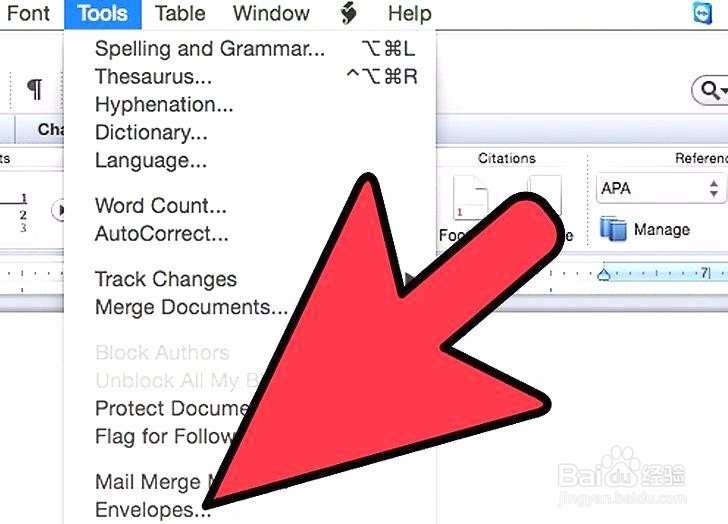
5、在标题为“投递地址”的标签下,键入你要发送给谁的地址信息。

6、在“返回地址”下键入您的地址。如果您不想有返回地址,请检查表示“省略”的正方形。

7、点击“预览”来改变信封的大小和字体,它们的大小和位置在“信封选项”选项卡上。

8、单击“打印选项”选项卡,决定将信封放在打印机中的方式。选择“确定”。

9、打开你的打印机,把你的信封放在打印选项中指定的位置。关闭打印机。

10、单击“打印”按钮。决定是否将您的地址保存为默认的返回地址,然后按“是”或“否”。
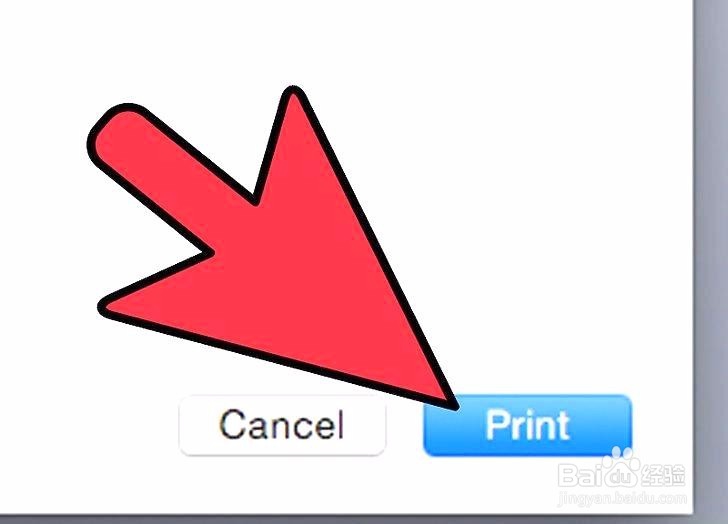
11、你的信封应该是印刷的!
